
Outlookの「共有メールボックス」は、Microsoft 365の機能の一つで、共通のメールアドレス(support@など)に届くメールを複数人で共有・管理しやすくする機能です。
メールの返信担当者や対応状況の管理ができるようになるため、カスタマーサポートや営業など社内外の問い合わせ対応に活用できます。
「共有メールボックス」は便利な機能ですが、大量の問い合わせ対応を効率化するための高度な管理機能は限定的などの注意点もあります。
この記事では、Outlookの「有メールボックス」について、できることや活用シーンについて解説します。具体的な設定方法や注意点についても解説するので、自社での活用の参考にしてください!
「yaritori」は、複数人でのメール対応を効率化できるメール共有システムです。細かなステータス管理や返信方法の相談などができるため、問い合わせの数や担当者が多い方にオススメです!
初期費用・最低契約期間もなく、1ユーザー1,980円から利用することができます。サービス概要や導入事例がわかる資料を無料でお送りするので、お気軽に資料請求してください。
Outlookの「共有メールボックス」とは
まずは、Outlookの「共有メールボックス」について概要から確認しましょう!
「共有メールボックス」は複数人でのメール対応ができるようになる機能
Outlookの「共有メールボックス」は、複数のメンバーが共通のメールアドレス(support@など)に届くメールにアクセスし、メールの送受信ができる機能です。
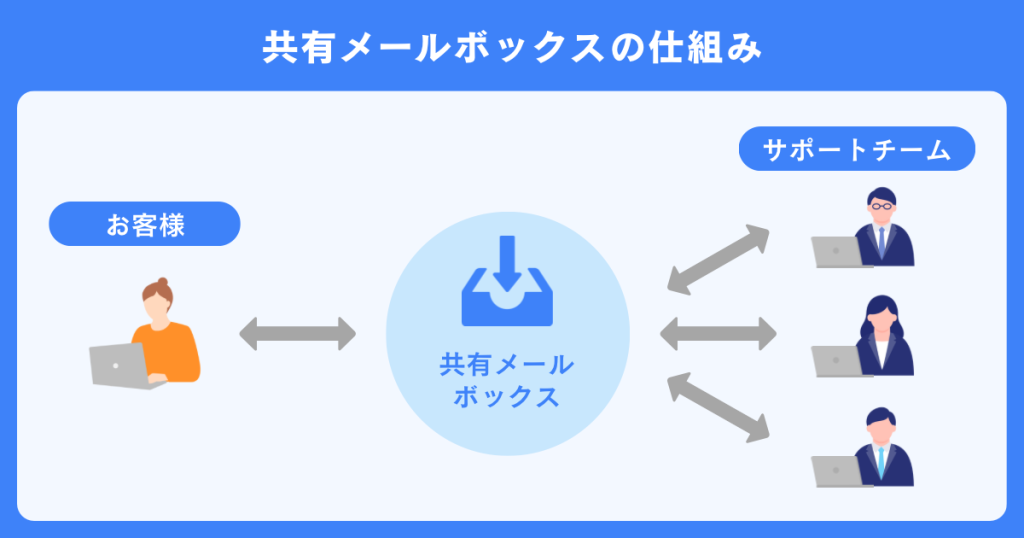
この機能を使うことで、CCの活用やメール転送をしなくても、全員が同じメールを見れるようになり、チーム内でのコミュニケーションや情報共有が円滑になります。
他にも、「共有メールボックス」では、チーム全員で予定を追加・閲覧ができるカレンダーの作成や、メールをタスクとして登録することができます。
「共有メールボックス」は社内外の問い合わせ対応で有効|営業やCSなど
「共有メールボックス」を活用することで、共通のメールアドレスを使った問い合わせ対応を複数人で行うことが可能です。
営業やカスタマーサポートなど顧客対応が頻繁に発生する部署や、情報システム部や人事部などの社内からの問い合わせ対応でも使えます。
誰がどのメールに対応しているかなどがわかりやくなるため、対応漏れなどの事故を防ぎ、業務の効率化を実現できます。
「yaritori」は、複数人でのメール対応を効率化できるメール共有システムです。細かなステータス管理や返信方法の相談などができるため、問い合わせの数や担当者が多い方にオススメです!
初期費用・最低契約期間もなく、1ユーザー1,980円から利用することができます。サービス概要や導入事例がわかる資料を無料でお送りするので、お気軽に資料請求してください。
Outlookの「共有メールボックス」でできること
Outlookの「共有メールボックス」でできることについて詳しくみていきましょう。
複数メンバーによるメールの閲覧・返信
権限を付与されたメンバーは共通のメールアドレス(support@など)に届くメールにアクセスでき、メール内容の確認や返信ができます。返信元のアドレスは共通のメールアドレスで、メール受信者はsupport@などのアドレスからメールが送られてきたように見えます。
メールの「タスク化」と担当者の割り当て
もともとOutlookには、特定のメールをワンクリックでタスクとして登録する機能と、作成したタスクをメンバーに共有する機能が備わっており、それらの機能は「共有メールボックス」でも活用可能です。
それらの機能を使うことで、「共有メールボックス」に届いたメールを特定メンバーのタスクとして登録できます。
複数メンバーで共有する予定表の作成
Outlookの「共有メールボックス」では、チームで共有して利用できる予定表の作成も可能です。チーム全員で予定の追加・閲覧が可能で、全社行事や定例会議などのスケジュールを共有することができます。
Outlookの「共有メールボックス」を使うメリット
Outlookの「共有メールボックス」を使うメリットについて、メール対応の割り当て担当者、メール対応担当者、チームリーダーのそれぞれの立場にわけて解説します。
割り当て担当者|各メールを対応担当者に割り振れる
Outlookのタスク機能を使うことで、メールごとの担当者の割り当てがおこなえます。口頭や社内コミュニケーションツールでいちいち依頼する手間を省け、効率良く割り当て作業を進められます。
タスクにはメモが残せるため、複雑な対応が必要なメールには、「このメールと同じ対応でお願いします」「この人に確認してください」など指示することも可能です。
メール対応担当者|対応漏れや二重返信を防げる
Outlookの「共有メールボックス」を使うことで、メールごとの返信状況が見えるようになり、未対応のまま自分の担当メールを放置してしまうことがなくなります。また、対応済のメールに再度対応してしまう二重返信も防げます。
チームリーダー|メール対応業務管理の効率化
チームリーダーはこれまで、各メールの対応状況を知りたい場合、担当者を確認し、進捗状況をヒアリングするしかありませんでした。
「共有メールボックス」を活用すれば、「誰がどのメールを対応しているか」「どのような対応状況か」がわかります。確認の手間が省け、空いたリソースを他の業務に割けるようになります。
Outlookの「共有メールボックス」の設定方法
Outlookの「共有メールボックス」の設定方法について、具体的な手順を解説します。
Outlookの「共有メールボックス」設定の5つのステップ
Outlookの「共有メールボックス」を使うには、Microsoft 365 for business プラン (Exchange Online サービス) に入る必要があります。その後の手順は以下です。
- グローバル管理者アカウント、または Exchange の管理者アカウントでサインイン
- 管理センターで、[チームとグループ]>[共有メールボックス] ページに移動
- [共有メールボックス] ページで、[+ 共有メールボックスを追加] を選択
- 作成画面内で、表示名・共通のメールアドレス・メンバーを入力する
- [保存]をクリックして作成完了
「Microsoft 365グループ」との違い
共有メールボックスと似た機能に、「Microsoft 365 グループ」によるOutlook受信トレイの共有があります。
Microsoft 365 グループでは、特定のメンバーがSharePoint(文書ライブラリ)やPlanner(タスク管理)、OneNote(メモ作成)で共同作業することができ、同様にOutlookの受信トレイもメンバー間で共有することが可能です。
ただ、これは受信トレイが複製されメンバー間で共有されるだけなので、「共有メールボックス」のようにチーム用の共通のメールアドレス自体を作ることはできず、送信する際の差出人は個人のアドレスとなります。
Outlookの「共有メールボックス」の活用の仕方
Outlookの「共有メールボックス」機能について、活用可能な部署と具体的な活用例を解説します。自社での運用イメージをもつ参考にしていただければと思います。
「共有メールボックス」は社内外と連絡をとる全ての部署で活用可能
「共有メールボックス」機能は、メール対応が必要なあらゆる部署で活用可能です。代表的な部署としては、カスタマーサポート、営業、社内ヘルプデスクなどが挙げられます。
カスタマーサポートや営業では、「共有メールボックス」機能の活用で、顧客からの多様な問い合わせに効率よく対応できるようになります。その結果、対応品質向上や業務の偏り防止などの効果を見込めます。
社内ヘルプデスクでは、パソコンやネットワークのトラブル、アカウントの設定変更など、社内メンバーから日々寄せられる問い合わせに効率よく対応できるようになります。放置されがちな、担当者が曖昧な問い合わせも、「労務」「人事」など割り当て可能なため、対応漏れを防げます。
他にも、求職者からの問い合わせ対応であれば採用部門、取材依頼対応であれば広報部門、請求内容確認への対応であれば経理部門など、コミュニケーションが発生するあらゆる部署にて、「共有メールボックス」機能は活用可能です。
「共有メールボックス」機能活用のフロー例|メール受信から進捗管理まで
以下は、「共有メールボックス」機能を活用した問い合わせ対応フローの例です。下記例を参考に、自部署に合ったフローへとご調整ください。
1. 問い合わせメールの受信
support@company.comなど、設定済みのメールアドレスに問い合わせメールが届く。
2. メール対応担当者の割り当て
チームリーダーが内容を確認し、各担当者のタスクとして登録する。
3.担当者による対応
担当者は自分のタスクを確認し、必要に応じて関係者や上長に相談しながら返信対応をおこなう。
Outlookの「共有メールボックス」の注意点
Outlookの「共有メールボックス」は便利な機能ですが、対応できるメールの数には限界があります。注意点についても確認しておきましょう。
複数のグループメールをひとつの画面で管理できない
問い合わせ対応では、業務ごとに複数の代表アドレスを使い分けて対応したいシーンもあります。Outlookの「共有メールボックス」の場合、複数の代表アドレスを一つの画面で管理することはできず、各代表アドレスの「共有メールボックス」に入る必要があります。メールアドレスの数が多い場合、画面切り替えの手間が発生します。
社内メンバー向けのコミュニケーション機能が限定的
問い合わせ対応では、対応方針について社内で複数のやりとりが発生することも多いです。また、返信内容について、担当者が上長へ承認依頼をするケースもあるでしょう。
「共有メールボックス」では、各メールに関するコミュニケーションが難しいです。メールをタスク化する際にメモを残すことはできますが、チャットのように特定メンバーと会話をすることはできません。
定型業務を効率化するための機能がない
問い合わせ対応では、よくある質問への回答など定型化できる業務も多いです。担当者割り当ての自動化や、回答のテンプレート化により業務効率化ができますが、「共有メールボックス」にはそれらの機能はありません。
「共有メールボックス」には代表メールを複数人で管理するための最低限の機能しかないため、さらなる効率化を求める場合、メール管理サービスの導入を検討してもいいでしょう。
Outlookの「共有メールボックス」が限界なら「yaritori」がおすすめ
Outlookの「共有メールボックス」での運用に限界があるなら、メールアドレスを複数人で共有管理することができる「yaritori(ヤリトリ)」がオススメです。
「yaritori」なら大量の問い合わせにも対応できる
「yaritori」は、複数人でのメール対応を効率化するクラウド型のメール共有システムです。Outlookの「共有メールボックス」では足りない、問い合わせ対応を効率化するための豊富な機能が備わっています。
複数のアドレスの一元管理、メールごとに社内メンバー向けのチャット機能、担当者の自動設定やテンプレート機能はもちろん、LINEやビジネスチャットツールとの連携なども可能です。
Gmailアカウントとワンクリックで同期!グループメールを管理することも可能
Gmailともワンクリックで送受信を同期することが可能です。グループメールのメンバーにyaritoriから発行されるメールアドレスを追加するだけでグループメールを管理することもできます。
基本設定は1分で完了しますので、トライアルもすぐに始めることが可能です。サービス概要・導入事例などがわかる資料をお送りしますので、お気軽に資料請求をしてください。
まとめ|Outlookの「共有メールボックス」で問い合わせ対応を効率化
Outlookの「共有メールボックス」は、チームでメールを共有・管理し、対応漏れや重複を防止できる便利な機能です。タスク機能を活用した担当者割り当てで、スムーズな情報共有と効率的な対応を実現します。
ただし、複数のアドレスの一元管理や、高度なコミュニケーション・自動化機能は備わっていません。より多くの機能を求める場合は、「yaritori」のような専門ツールを検討しましょう。
チームのニーズに合わせて、最適なツールを選択し、メール対応を効率化しましょう。

メール対応の効率化から始めるAI・DXツール「yaritori(ヤリトリ)」メディア編集部。
営業・CSなど対外的なメール対応が多い方向けに、問い合わせ対応・顧客管理・一斉送信に関する情報や、AI・DXなどの最新テクノロジー情報を発信します。












